Jak sprawdzić historię na iPadzie po zniknięciu usuniętych danych?
Autor: Nathan E. Malpass, Ostatnia aktualizacja: November 23, 2021
Pomyłkowo usunąłeś swoją historię na iPadzie? Tutaj omówimy jak sprawdzić historię na iPadzie po usunięciu dane zniknęły. Przeczytaj nasz przewodnik tutaj.
Cały czas korzystamy z urządzeń mobilnych. A wraz z pojawieniem się pamięci masowej w chmurze i technologii internetowych możemy łatwo sprawdzić nasze przeszłe działania na urządzeniach. Jeśli jesteś użytkownikiem iPada, możesz sprawdzić swoją historię. Jedno pytanie użytkowników Apple jest włączone jak sprawdzić historię na iPadzie po usunięciu dane już zniknęły.
Jeśli Twój iPad jest zepsuty, możesz przenieść swoje dane na nowe. Ale jeśli omyłkowo usunąłeś niektóre dane, a Twoja historia zniknęła, co powinieneś zrobić?
W tym przewodniku dowiesz się, jak sprawdzić historię na iPadzie po zniknięciu usuniętej zawartości. Pomożemy Ci odzyskać pliki, historię Safari, dokumenty, filmy, zdjęcia i nie tylko. Dzięki naszym metodom możesz odzyskać część, jeśli nie całą historię, którą masz na swoim iPadzie.
Część 1. Jakie dane są przechowywane na twoim iPadzie?Część 2. Jak sprawdzić historię na iPadzie po zniknięciu usuniętych danych?Część 3. streszczenie
Część 1. Jakie dane są przechowywane na twoim iPadzie?
Na iPadzie przechowywanych jest wiele danych. Musisz to wiedzieć, aby móc nauczyć się sprawdzać historię na iPadzie po zniknięciu usuniętych danych. Jakie dane można przechowywać na iPadzie?
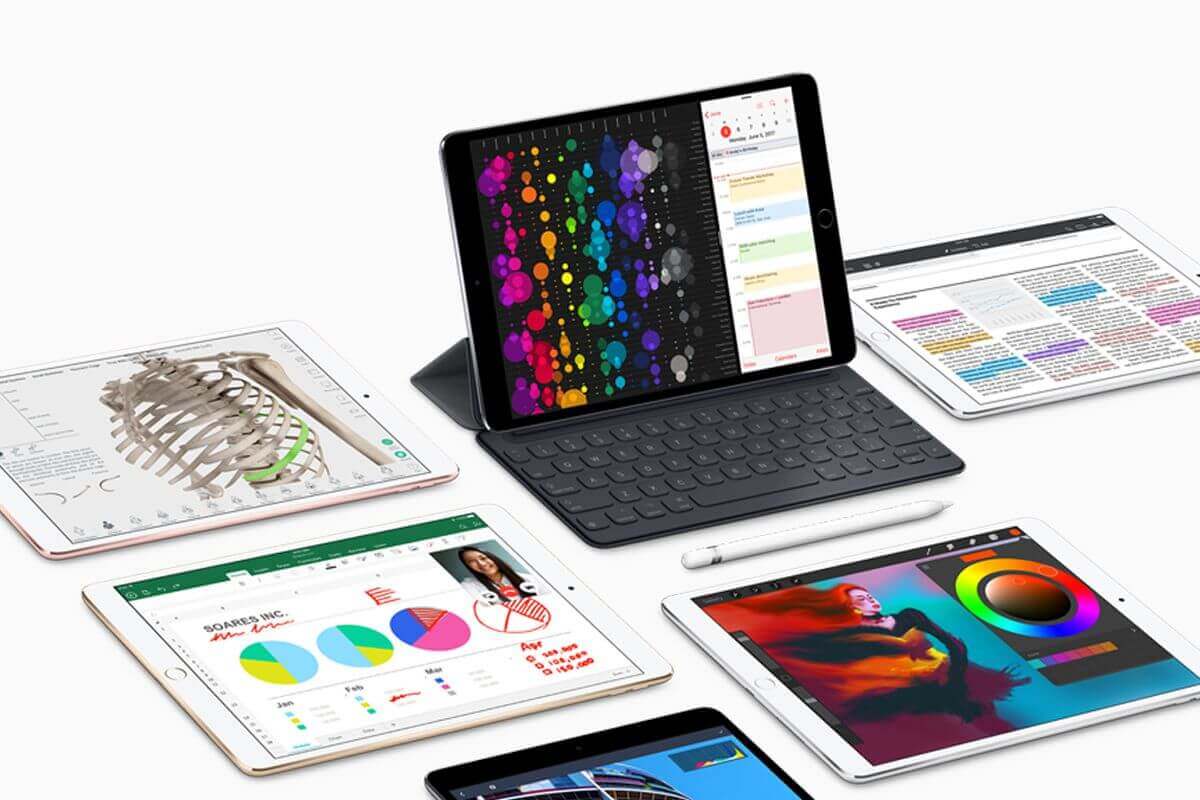
- Należą do nich utwory muzyczne, filmy i zdjęcia.
- Czas ekranowy. Pokazuje aktywność lub raport użycia urządzenia na iPadzie. Można to zobaczyć tylko po aktywowaniu Czasu przed ekranem.
- Dane Safari. Należą do nich zakładki, historia wyszukiwania i inne.
- Wiadomości i dzienniki połączeń. Należą do nich wiadomości SMS, MMS i historia połączeń.
- Historia aplikacji. Niektóre aplikacje mają pamięć podręczną lub pliki historii, do których masz dostęp. Na przykład, Co słychać może mieć kopie zapasowe wiadomości itp.
- Należą do nich notatki sporządzone w aplikacji Notatki na iPadzie.
- Należą do nich dokumenty przechowywane na iPadzie.
- Są to numery kontaktowe lub informacje osób, które znasz.
- Notatki głosowe. Twój iPad może mieć zapisane wcześniej nagrania głosowe.
- Aplikacja Kalendarz umożliwia sprawdzenie harmonogramu, spotkań itp.
To tylko niektóre dane, które możesz przechowywać na swoim iPadzie. Ponieważ jest jak komputer, z urządzeniem pamięci masowej, możesz przechowywać różne typy danych na swoim iPadzie. Ważne jest, aby wiedzieć, jakie dane są przechowywane, aby pomóc Ci wdrożyć kroki sprawdzania historii na iPadzie po zniknięciu usuniętych plików.
Część 2. Jak sprawdzić historię na iPadzie po zniknięciu usuniętych danych?
Jak więc sprawdzić historię na iPadzie po zniknięciu usuniętych danych? Cóż, to może być trudne. Odzyskanie usuniętych danych jest trudne. Ale nadal jest to możliwe. Do tego możesz użyć Odzyskiwanie danych FoneDog iOS.
iOS Odzyskiwanie danych
Odzyskaj zdjęcia, filmy, kontakty, wiadomości, dzienniki połączeń, dane WhatsApp i inne.
Odzyskaj dane z iPhone'a, iTunes i iCloud.
Kompatybilny z najnowszymi iPhone'ami i iOS.
Darmowe pobieranie
Darmowe pobieranie

Czym więc jest to narzędzie? FoneDog iOS Data Recovery pomoże Ci sprawdzić historię na iPadzie po zniknięciu usuniętych plików. Daje ci to trzy różne sposoby. Ale w zasadzie możesz odzyskać wiadomości tekstowe, kontakty, dane WhatsApp, Kik, dane linii, WeChat i Messenger.
Jest dostępny zarówno na komputerach z systemem Windows, jak i macOS. Dodatkowo możesz uzyskać bezpłatną wersję próbną, umożliwiającą przetestowanie narzędzia. Możesz nawet użyć go do sprawdzania historii na iPadzie, odzyskując notatki, kalendarze, przypomnienia, historię Safari, zakładki Safari, notatki głosowe i nie tylko.
Oto jak używać, aby zaimplementować sposób sprawdzania historii na iPadzie po zniknięciu usuniętych plików:
Pierwsza metoda: pobieranie bezpośrednie
Oto kroki, jak sprawdzić historię na iPadzie po usunięciu usuniętych plików przy użyciu pierwszej metody odzyskiwania danych FoneDog iOS:
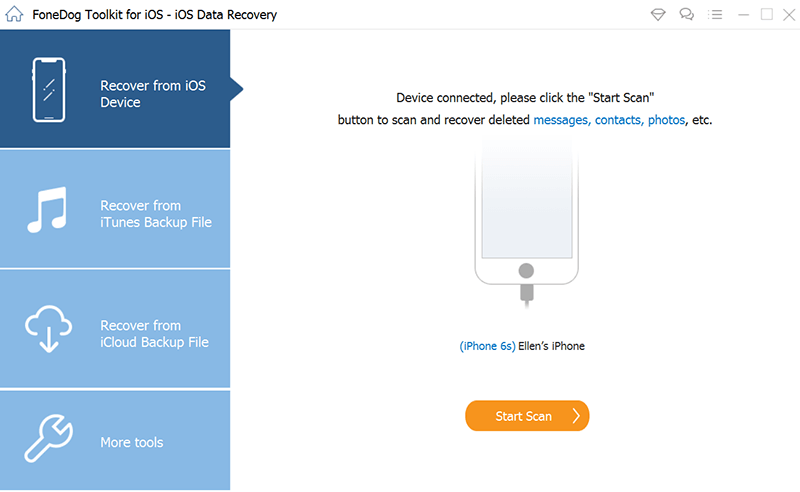
- Otwórz Odzyskiwanie danych FoneDog iOS. Następnie podłącz iPada do komputera.
- Kliknij Odzyskaj z urządzenia iOS po lewej stronie.
- Kliknij Rozpocznij skanowanie.
- Wyświetl podgląd wszystkich danych, które można odzyskać z iPada.
- Wybierz dane, które chcesz odzyskać.
- Następnie kliknij Odzyskaj. Teraz te pliki zostaną zapisane na Twoim komputerze
Druga metoda: pobieranie przez iTunes
Oto kroki, jak to zrobić:
- Otwórz FoneDog iOS Data Recovery na swoim komputerze.
- Wybierz Odzyskaj z pliku kopii zapasowej iTunes po lewej stronie.
- Wybierz kopię zapasową iTunes, w której uważasz, że znajdują się pliki. s
- Kliknij Rozpocznij skanowanie.
- Wyświetl podgląd plików. Wybierz dane, które chcesz odzyskać.
- Następnie kliknij przycisk Odzyskaj w interfejsie.
Trzecia metoda: pobieranie z kopii zapasowej iCloud
Trzecia metoda polega na zaimplementowaniu sposobu sprawdzania historii na iPadzie po zniknięciu usuniętych danych. Robisz to za pomocą utworzonej wcześniej kopii zapasowej iCloud:
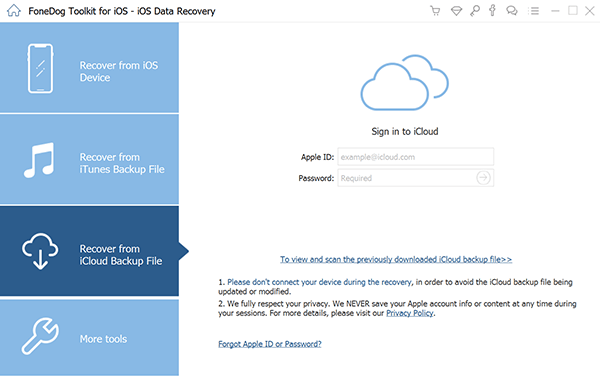
- Uruchom odzyskiwanie danych FoneDog iOS.
- Wybierz Odzyskaj z iCloud Plik kopii zapasowej po lewej stronie.
- Wprowadź swój iCloud Apple ID i jego hasła.
- Wybierz konkretny plik kopii zapasowej iCloud, który chcesz.
- Kliknij Pobierz, aby go pobrać.
- Podgląd różnych danych iPada. Następnie wybierz te, które chcesz odzyskać.
- Kliknij Odzyskaj.
Oto sposoby przeglądania lub odzyskiwania plików lub historii z iPada. Zdecydowanie możesz tego użyć, gdy Twój iPad jest uszkodzony, nie działa lub ma problemy. Możesz także użyć FoneDog iOS Data Recovery na swoim iPhonie lub iPodzie Touch.
Część 3. streszczenie
Powiedzieliśmy ci, jak sprawdzić historię na iPadzie po zniknięciu usuniętych danych. Aby to wiedzieć, powiedzieliśmy Ci, jakie typy danych mogą być przechowywane na Twoim iPadzie. Oczywiście obejmują one wiadomości, filmy, dane aplikacji, obrazy, notatki, kalendarze i inne.
Następnie zaleciliśmy narzędzie, które pomoże Ci odzyskać utracone dane na iPadzie. To narzędzie może być używane na urządzeniach Apple, takich jak iPad, iPod Touch i iPhone. Tak więc, w zasadzie, wspomniane narzędzie o nazwie Odzyskiwanie danych FoneDog iOS umożliwia odzyskanie utraconych danych.
Darmowe pobieranieDarmowe pobieranie
Obsługuje wiele typów plików, takich jak kalendarze, wiadomości, notatki głosowe, dane Safari i inne. Może być używany do urządzeń iOS, które mają błędy, są zepsute lub są wręcz problematyczne. Ponadto jest dostępny zarówno w systemie Windows, jak i macOS. Pobierz teraz oprogramowanie do odzyskiwania!
Ludzie również czytająJak odzyskać usunięte zdjęcia z iPhone'a 11 / XS / XR / X / 8?Jak przywrócić usunięte wiadomości WhatsApp na iPhonie 2021?
Zostaw komentarz
Komentarz
iOS Odzyskiwanie danych
3 Metody odzyskiwania usuniętych danych z iPhone'a lub iPada.
Darmowe pobieranie Darmowe pobieranieGorące artykuły
- Dlaczego mój iPad się zawiesza? 4 praktyczne sposoby użycia
- 4 szybkie sposoby synchronizacji kontaktów z iPhone'a na iPada
- 5 określonych sposobów synchronizacji iPada i iPhone'a
- 5 łatwych sposobów przesyłania zdjęć z iPhone'a na iPada
- Najlepszy i najłatwiejszy sposób przesyłania muzyki na iPada
- 4 praktyczne sposoby przesyłania muzyki z iPada na komputer
- 7 sposobów naprawiania urządzenia, gdy iPad ciągle uruchamia się ponownie
- Jak przenieść pliki iPada na komputer w 2021 roku
/
CIEKAWYDULL
/
PROSTYTRUDNY
Dziękuję Ci! Oto twoje wybory:
Doskonały
Ocena: 4.6 / 5 (na podstawie 89 oceny)
